De Pixel line-up van Google is een van de beste smartphones op de markt als u stock-Android wilt ervaren. Google combineert software en hardware waardoor de Pixel een beest is op het gebied van smartphone-fotografie. Onlangs heeft Google een nieuwe functie toegevoegd aan de Pixel, genaamd Magic Eraser. Met Magic Eraser kunnen gebruikers met een paar tikjes ongewenste objecten van foto’s verwijderen. Laten we eens kijken hoe u Magic Eraser kunt gebruiken op de onlangs geïntroduceerde Pixel 7-telefoons.
Ongewenste objecten verwijderen met Magic Eraser
De functie werkt alleen in de Google Foto’s-app, maar is niet beperkt tot de Pixel 7 of andere Pixel-toestellen. U kunt de functie bijvoorbeeld niet gebruiken in de app Camera of Galerij.
1. Open de Google Foto’s app op uw Pixel 7.
2. Open een foto in het volledige scherm door erop te tikken en tik vervolgens op Bewerken.
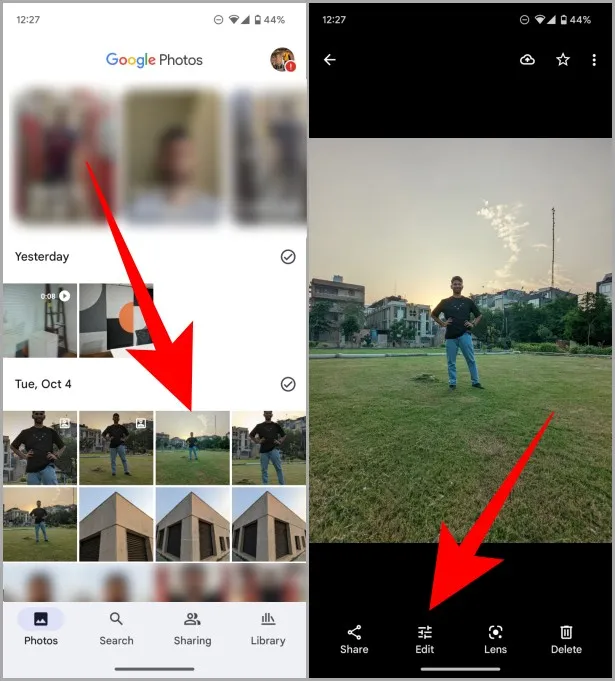
3. Veeg naar links op de selectie van de bewerkingsmodus of tik op Extra. Tik vervolgens op Magisch wissen om verder te gaan.
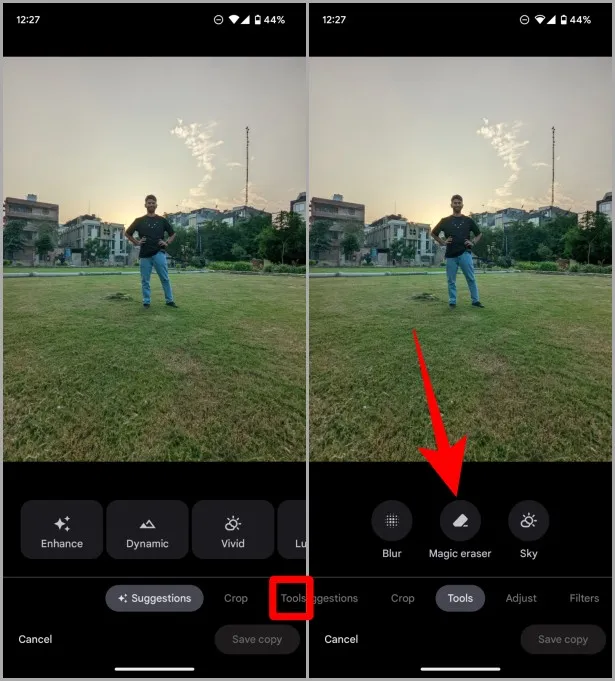
4. Zodra de Magische Gum geladen is, wrijft u met uw vinger over het object dat u uit de afbeelding wilt verwijderen. En het zal het verwijderen zodra u uw vinger van het scherm haalt.
Pro Tip: Op basis van uw foto kan Magic Eraser u voorstellen om ongewenste dingen van uw foto te verwijderen. Als u tevreden bent met de suggesties, tikt u op Alles wissen naast de suggesties.
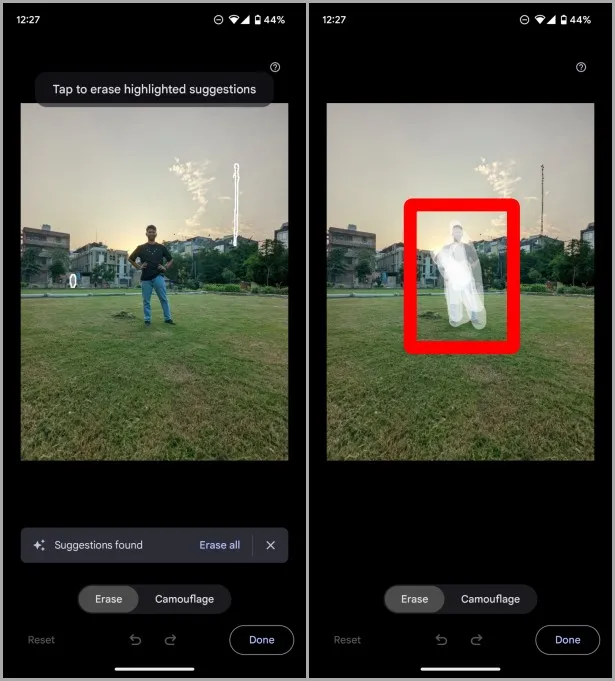
5. Als het bewerken voltooid is, tikt u op Gereed. Tik vervolgens op Kopie opslaan om de afbeelding in Google Foto’s op te slaan.
Opmerking: Google slaat dit op als een nieuwe afbeelding in uw Google Foto’s-bibliotheek, en bewerkt de originele afbeelding niet. U kunt dus altijd teruggaan naar de originele foto in het geval van een verkeerde bewerking.
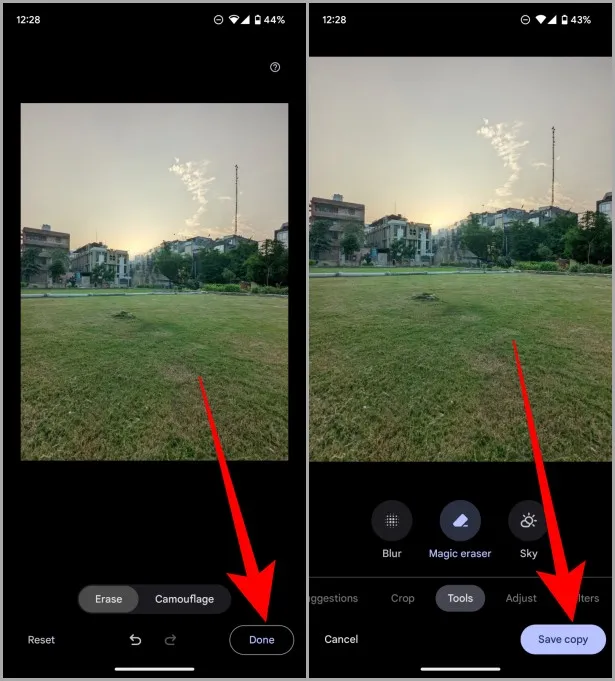
Het gebruik van Magic Eraser op de Pixel 7 is leuk en gemakkelijk. De tool verwijdert objecten op de achtergrond en gebruikt AI om uit te zoeken hoe de achtergrond er in plaats daarvan uit zou moeten zien. Zoals u kunt zien, is het moeilijk om het verschil op te merken, tenzij u echt goed kijkt.
We hebben een uitgebreide handleiding over alles wat u moet weten over Magic Eraser in Google Foto’s.
FAQs
1. Op welk Pixel-apparaat is Magic Eraser beschikbaar?
Magic Eraser werd geïntroduceerd in de Pixel 6-serie, dus Pixel 6 en latere modellen hebben deze functie voorlopig alleen.
2. Is Magic Eraser beschikbaar op de webversie van Google Foto’s of Chromebook?
Nee, dit is een Pixel-exclusieve functie. U vindt deze functie dus niet op de webversie van Google Foto’s of Chromebook.
3. Werkt Magic Eraser op gedownloade afbeeldingen?
Nee, de functie is alleen beperkt tot gemaakte foto’s op Pixel 6 en hoger.
Gum: Magisch of niet
Google voegt vaak nieuwe functies toe aan zijn Pixel-productlijn via OTA-updates en noemt dit de Pixel Feature Drop. Google probeert ook de smartphone fotografie-ervaring te verbeteren door naast de hardware ook de computationele fotografie te verbeteren. En Magic Eraser is een van die functies die fotografen in staat heeft gesteld om helemaal mobiel te gaan in plaats van een laptop of desktop te gebruiken om ongewenste dingen van een foto te verwijderen. Het lijdt geen twijfel dat het tegelijkertijd erg handig en nuttig is.